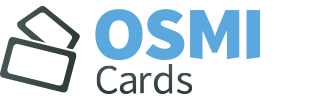
Типы визитных карт
С помощью сервиса OSMI можно создать два разных типа визитной карточки
Перед созданием визитных карт мы рекомендуем ознакомиться с Инструкцией по личному кабинету
РАСПРОСТРАНЯЕМАЯ через Wallet визитка
Данный тип визитных карт подразумевает распространение посредством установки визитной карты в Wallet и дальнейшую возможность распространения данной карты, через сканирование QR кода на карте.
Визитка формата Vcard
Данный тип карты предназначен для добавления контактов в записную книгу и не подразумевает дальнейшего распространения через другие устройства, по средствам Apple Wallet.
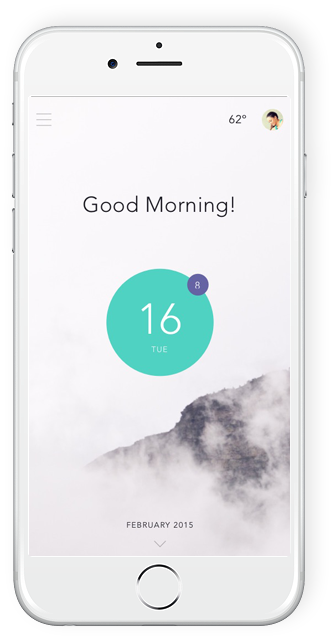
РАСПРОСТРАНЯЕМАЯ ЧЕРЕЗ WALLET ВИЗИТКА
После того, как вы успешно создали необходимый шаблон вам необходимо перейти во вкладку "карты", где нужно создать новую карту, в номере карты вы можете указать любое удобное для вас значение например ваш номер телефона, теперь нажмем кнопку "создать карту", после чего необходимо найти созданную нами карту и перейти в режим редактирования.
В режиме редактирования вы должны перейти во вкладку "отправить карту" и выбрать пункт "URL ссылка", копируем созданную ссылку и отправляемся в раздел настройка баркода, скопированную нами ранее ссылку необходимо разместить в поле содержание, затем поставить отметку в окне "послать нотификацию" и кнопку "сохранить карту".
Теперь при наведении камеры на баркод визитки, будет появляться ссылка для установки данной карты в Wallet и дальнейшего ее распространения.
ВИЗИТКА ФОРМАТА VCARD
Давайте рассмотрим поэтапное создание визитки типа VCARD в сервисе OSMI
1) Переходим в приложение телефон и открываем вкладку контакты, выбираем необходимый контакт, которому будет принадлежать наша будущая визитка, если такого контакта нет, то создаем его. переходим в выбранный контакт и нажимаем кнопку "поделиться", где выбираем способ "отправить по почте" и отправляем себе на почту либо сохраняем в черновик.
2) Теперь необходимо перейти на почту и скачать файл формата .VCF после чего нам потребуется его открыть при помощи текстового редактора (рекомендуется использовать Notepad++)
3) В открывшемся файле вы увидите следующий код, пример текста который должен получиться:
BEGIN:VCARDVERSION:2.1
N;CHARSET=UTF-8;ENCODING=QUOTED-PRINTABLE:=D0=98=D0=B2=D0=B0=D0=BD=D0=BE=D0=B2;=D0=98=D0=B2=D0=B0=D0=BD;=D0=98=D0=B2=D0=B0=D0=BD=D0=BE=D0=B2=D0=B8=D1=87;;=D0=94=D0=BE=D0=BB=D0=B6=D0=BD=D0=BE=D1=81=D1=82=D1=8C
FN;CHARSET=UTF-8;ENCODING=QUOTED-PRINTABLE:=D0=98=D0=B2=D0=B0=D0=BD=20=D0=98=D0=B2=D0=B0=D0=BD=D0=BE=D0=B2=D0=B8=
=D1=87=20=D0=98=D0=B2=D0=B0=D0=BD=D0=BE=D0=B2=2C=20=D0=94=D0=BE=D0=BB=
=D0=B6=D0=BD=D0=BE=D1=81=D1=82=D1=8C
TEL;CELL:899-988-87766
TEL;WORK:899-933-32211
EMAIL;WORK:info1@info.info
ADR;WORK;CHARSET=UTF-8;ENCODING=QUOTED-PRINTABLE:;;=D0=9A=D1=80=D0=B0=D1=81=D0=BD=D0=B0=D1=8F=20=D0=BF=D0=BB;=D0=9C=D0=BE=D1=81=D0=BA=D0=B2=D0=B0;=D0=9C=D0=BE=D1=81=D0=BA=D0=B2=D0=B0;=31=30=39=30=31=32;=D0=A0=D0=BE=D1=81=D1=81=D0=B8=D1=8F
ORG;CHARSET=UTF-8;ENCODING=QUOTED-PRINTABLE:=D0=9E=D1=80=D0=B3=D0=B0=D0=BD=D0=B8=D0=B7=D0=B0=D1=86=D0=B8=D1=8F
URL:https://osmicards.com
END:VCARD
Если вы получили текст в другом формате, например:
BEGIN:VCARD
VERSION:2.1
N;CHARSET=UTF-8;ENCODING=QUOTED-PRINTABLE:Иванов;Иван;Иванович;;Должность
FN;CHARSET=UTF-8;ENCODING=QUOTED-PRINTABLE:Иван Иванович Иванов, Должность
TEL;CELL:899-988-87766
TEL;HOME:899-933-32211
EMAIL;HOME:info@info.info
ADR;WORK;CHARSET=UTF-8;ENCODING=QUOTED-PRINTABLE:;;Красная пл., Москва, Россия, 109012;;;;
ORG;CHARSET=UTF-8;ENCODING=QUOTED-PRINTABLE:Организация
URL:https://osmicards.com
END:VCARD
То такой текст необходимо привести к общему виду так что бы не было символов кириллицы, так как на устройствах IOS данные символы превращаются в иероглифы, что бы этого избежать нужно весь текст который написан кириллицей, перекодировать в Quoted Printable, это все можно сделать при помощи бесплатных сайтов "пример". Строчка во время кодировки должна содержать только кириллицу и спец. символы иначе контакт не будет корректно распознаваться при сканировании.
4) После того как мы получили закодированный текст, проверили на отсутствие кириллических символов, переходим ЛК OSMI, где необходимо создать шаблон под визитную карту и в поле баркод поставить произвольный текст.
5) Как только наш шаблон готов, переходим в раздел "карты", нажать кнопку создать карту. В поле номер карты необходимо указать любой номер, который в будущем послужит номером карты, например номер вашего телефона.После чего нажимаем кнопку "создать карту".
6) Теперь необходимо найти созданную ранее карту и перейти к ее редактированию. В редакторе карты переходим во вкладку "настройки баркода", где нужно вставить заранее закодированный текст. После чего необходимо поставить отметку в окошке "послать нотификацию", а затем нажать кнопку "сохранить карту"
7) Для установки карты необходимо также найти карту по ее номеру, зайти в редактор и перейти во вкладку "отправить карту", где вы можете выбрать удобный для вас способ установки карты в Wallet
После того как все вышеуказанные пункты были выполнены, при наведении на qr код вашей карты, будет открываться записная книжка с предложением добавить данный контакт.